トップページ
ライブ配信用アプリ設定手順

GV-USB3/HD
USB 3.0接続 ソフトウェアエンコード HDMIキャプチャー


USB 3.0接続 ソフトウェアエンコード HDMIキャプチャー
OBS Studioを以下のURLからダウンロードする
ダウンロードしたファイルを実行し、画面にしたがってインストールする
画面にしたがって、64ビット・32ビット両方をインストールしてください。
・Visual Studio 2013 Runtime [64bit]
・Visual Studio 2013 Runtime [32bit]
はじめに、映像を設定します。
GV-USB3/HDをPCのUSB 3.0ポートにつなぐ
※添付ソフトウェア「HD Mix Capture」は起動しないでください。
GV-USB3/HDの[HDMI IN]にい映像機器をつなぐ
[OBS Studio]を起動する

[ソース]の下にある[+]をクリック

[映像キャプチャデバイス]をクリック

① [新規作成]にチェックが入付いていることを確認
② 名前を任意で入力
③ [OK]をクリック

[デバイス]から[GV-USB3_HD、Analog Capture]をクリック

プレビューに映像が表示されることを確認する

次に、音声を設定します。
下にスクロールし、[音声出力モード]で[デスクトップ音声出力(DirectSound)]をクリック

① [カスタム音声デバイスを使用する]にチェック
② [音声デバイス]で[GV-USB3_HD、Analog WaveIn]をクリック
③ [OK]をクリック

プレビュー画面に映像が表示されること、ミキサーに音声が入力されていることを確認する

XSplit Broadcasterを以下のURLからダウンロードする
ダウンロードしたファイルを実行し、画面にしたがってインストールする
GV-USB3/HDをPCのUSB 3.0ポートにつなぐ
※添付ソフトウェア「HD Mix Capture」は起動しないでください。
GV-USB3/HDの[HDMI IN]にい映像機器をつなぐ
[XSplit Broadcaster]を起動する
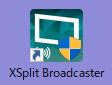
配信用アカウントを新規作成するか、作成済みのアカウントでログインする

有償アップグレードをうながす画面が表示されます。[CONTINUE]をクリック

画面の下にある[Add]をクリック

[Device(webcam,capture,cards…)]→[Video]→[GV-USB3_HD、AnalogCapture]をクリック

プレビュー画面をクリックし、キーボードの[1]を押すと、映像が画面サイズぴったりになります

本マニュアルをお手元でご覧になるための方法をご案内します。
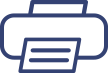 全ページプリント(PCのみ)
全ページプリント(PCのみ)上のボタンをクリックすると、本マニュアル全体をWebブラウザーのプリント機能で印刷できます。
ただし項目が多いマニュアルはページ数が多くなり、全体の印刷には向きません。
プリントしたいページを開き、そのページだけをWebブラウザーのプリント機能で印刷することをおすすめします。
※ マニュアルの内容量によっては、印刷が始まるまで数分掛かることがあります。
※[全ページプリント]ボタンは、スマホ・タブレットではお使いになれません。
本マニュアルで使用しているソフトウェアライセンス情報やGoogle アナリティクス4の利用については、こちらをご覧ください。
このページはお役に立ちましたか?